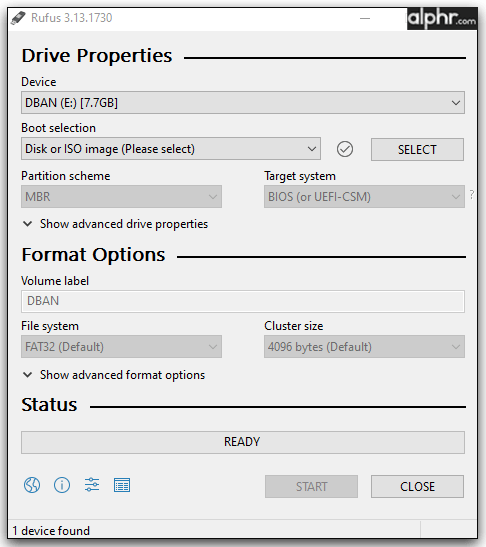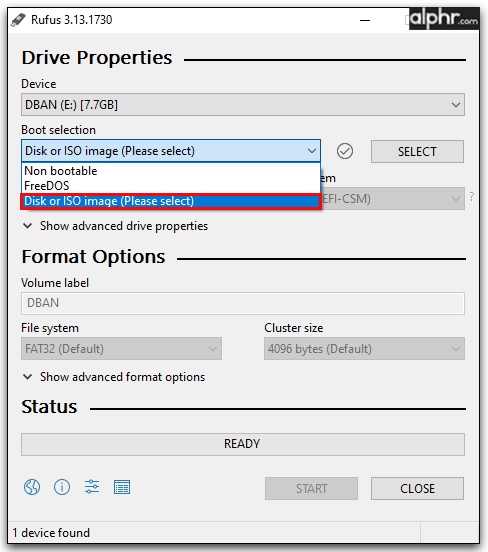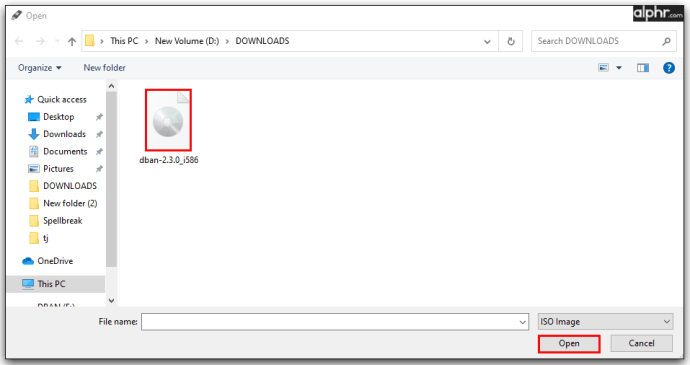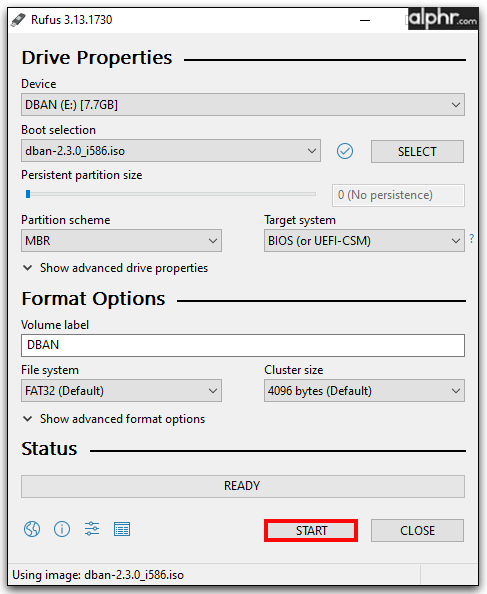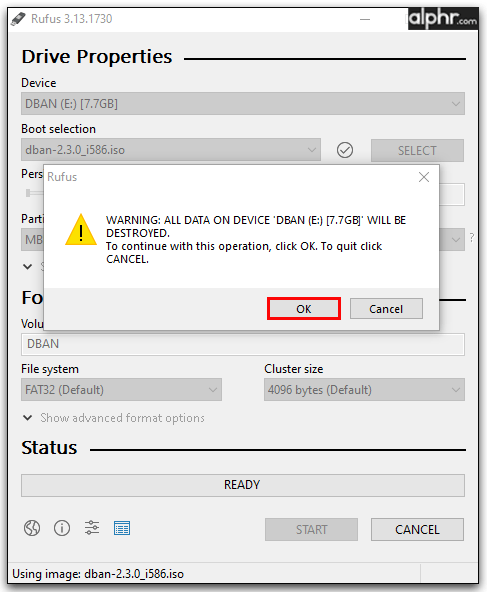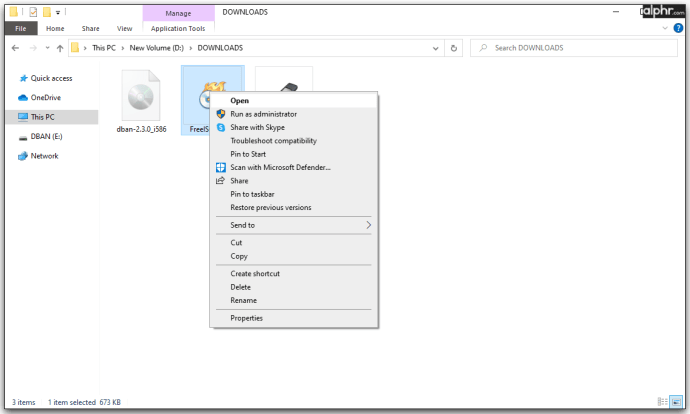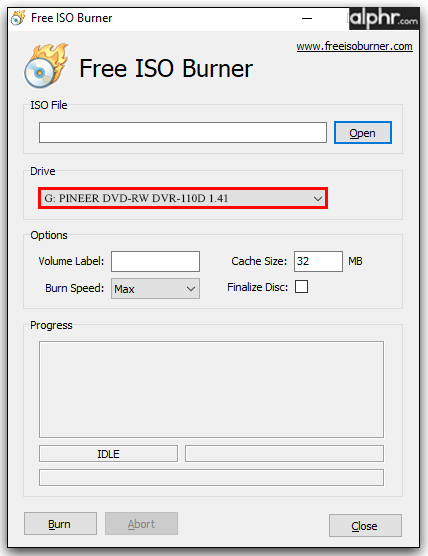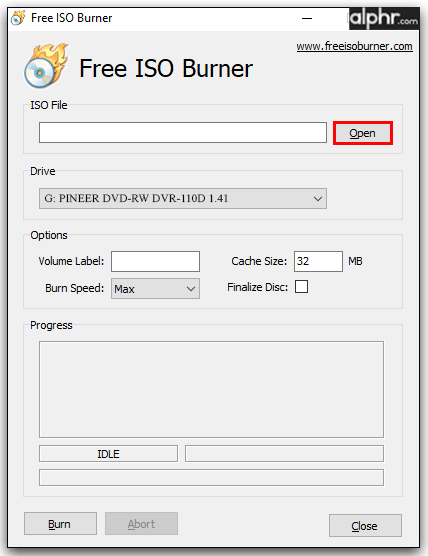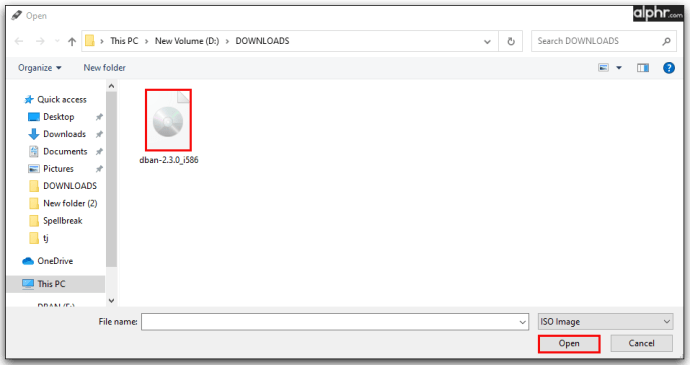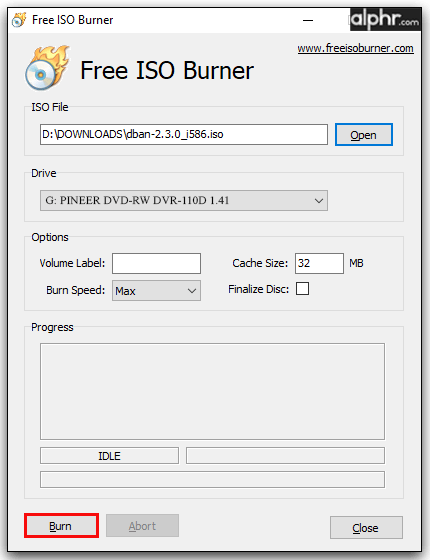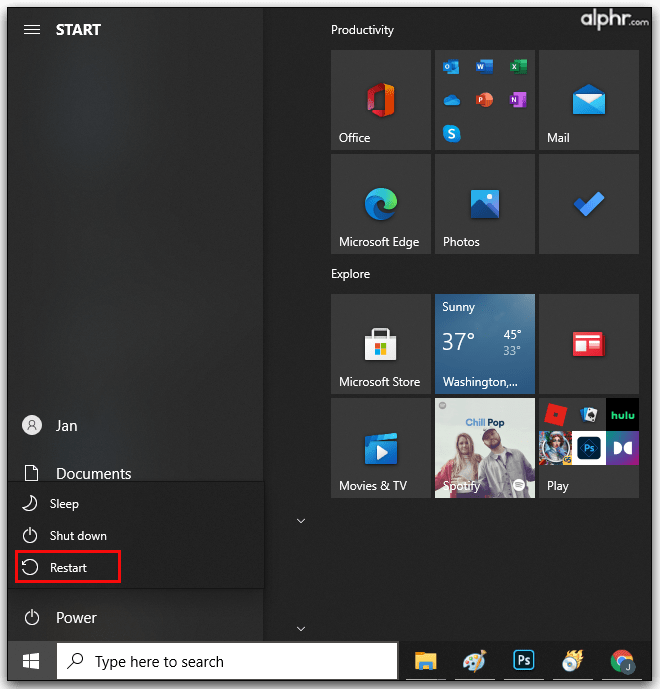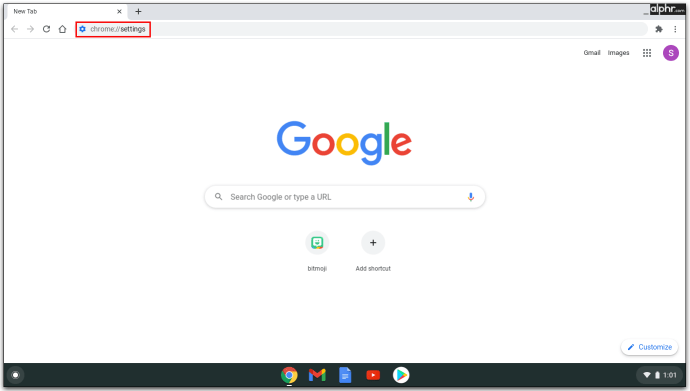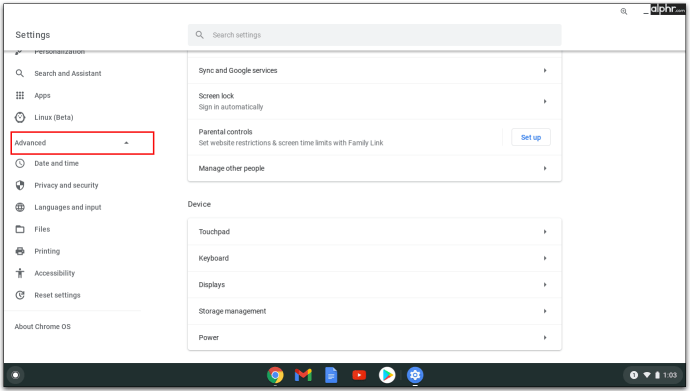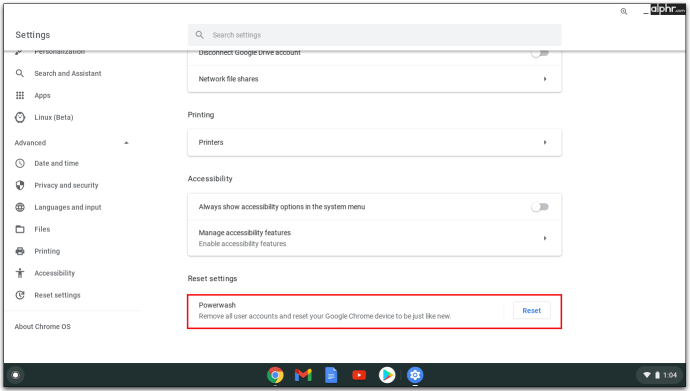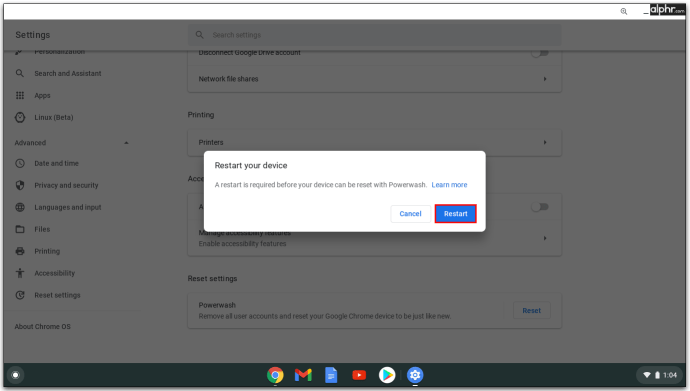DBAN, trumpinys Darik's Boot and Nuke, yra nemokama programa, leidžianti vartotojui greitai ir efektyviai ištrinti visus failus iš standžiojo disko. Tai taikoma kiekvienam failui, įskaitant visą operacinę sistemą.

Šiame straipsnyje sužinosite, kaip visiškai ištrinti sistemą naudojant DBAN. Jis padės atlikti visus susijusius veiksmus – nuo programos atsisiuntimo iki standžiojo disko nuvalymo.
Kaip naudoti DBAN per USB
Kaip minėta, DBAN servetėlės viskas išvalykite iš standžiojo disko, įskaitant operacinę sistemą. Tai reiškia, kad norint jį naudoti, reikia išorinio įrenginio. Dažniausiai tai bus USB atmintinė.
Nors tikriausiai turite kelių gigabaitų „flash drive“, minimali rekomenduojama talpa yra 32 MB su 11 MB laisvos vietos.
Visų pirma, jums reikės programos įkrovos „flash drive“ kūrimui. Yra įvairių variantų, bet mes rekomenduojame Rufus. Įsitikinkite, kad „Flash“ diske yra programa „Rufus“. Tada eikite į oficialią DBAN svetainę ir atsisiųskite DBAN ISO failą į savo įrenginio darbalaukį. Dabar pateikiame nuoseklų vadovą, kaip padaryti USB įkrovą DBAN tikslais.
- Eikite į „flash drive“ ir paleiskite atsisiųstą „Rufus“ programą.
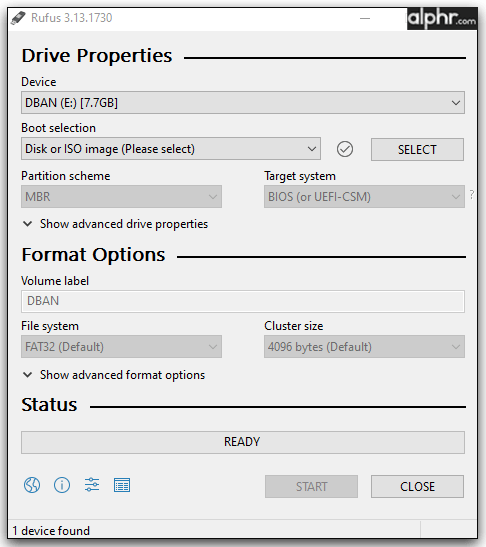
- Programa automatiškai suras USB. Spustelėkite meniu šalia Boot ir pasirinkite ISO vaizdas arba Diskas.
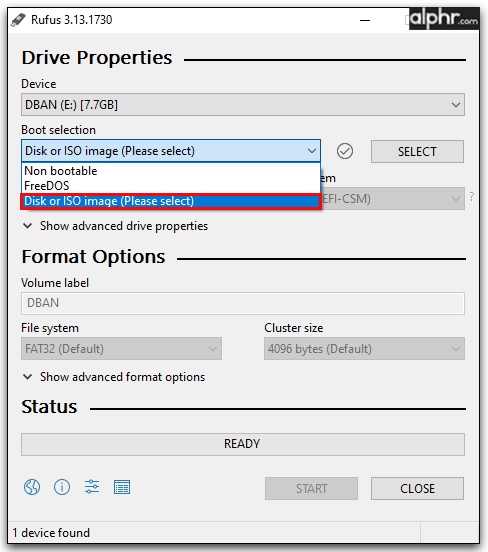
- Bus rodomas iššokantis meniu, kuriame galėsite pasirinkti DBAN ISO failą darbalaukyje.
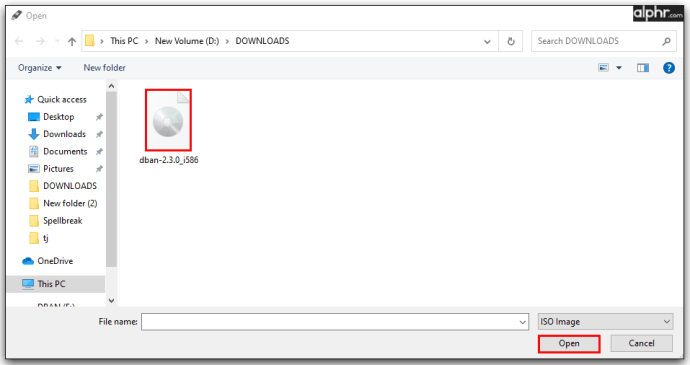
- Pasirinkite Atviras. Tada pasirinkite PRADĖTI.
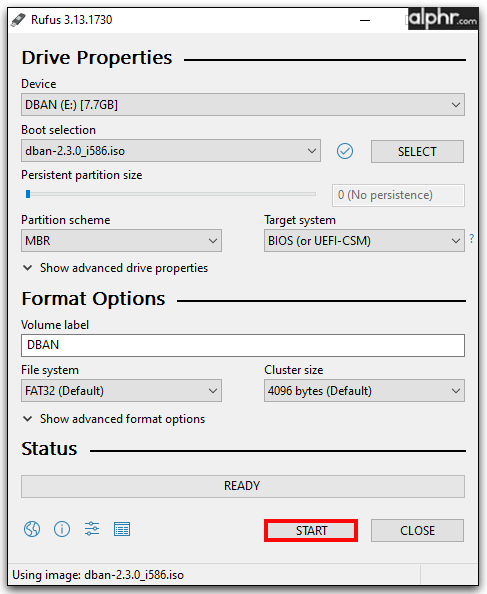
- Kai pasirodys įspėjamasis pranešimas, informuojantis, kad šis procesas ištrins visus duomenis iš USB atmintinės, pasirinkite Gerai.
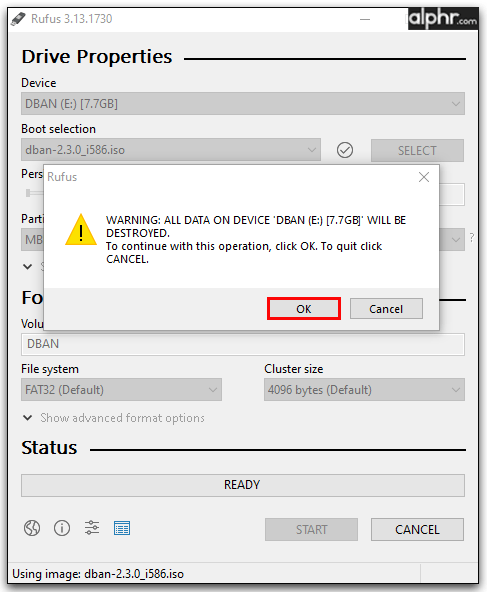
Štai jūs turite jį; sėkmingai sukūrėte įkrovos USB diską, kad galėtumėte ištrinti DBAN.
Bet ką daryti, jei nenorite išvalyti DBAN disko naudodami USB diską?
Kaip naudoti DBAN be USB
Vienintelė perspektyvi alternatyva naudojant USB DBAN diskų nuvalymui yra įrašyti jį į kompaktinį diską. Deja, to negalite padaryti taip, kaip įrašytumėte įprastus failus į kompaktinį diską. Tam gera programa, kurią galime rekomenduoti, yra „Free ISO Burner“. Tai trečiosios šalies programa, tačiau ji yra lengva ir labai paprasta. Štai kaip paversti diską įkrovos DBAN disku.
- Atsisiųskite nemokamą „ISO Burner“ programą ir paleiskite ją (tai yra atskira programa, todėl nereikia jos įdiegti).
- Į diską įdėkite tuščią CD/DVD/BD diską.

- Paleiskite ISO Burner.
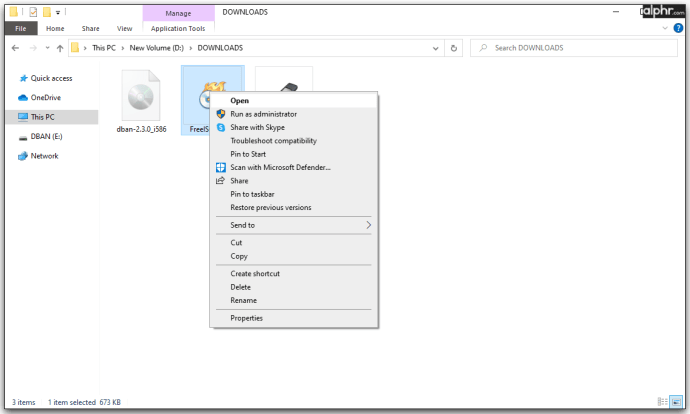
- Pagal Vairuoti, pasirinkite tą, kuris priskirtas įdėtam tuščiam diskui.
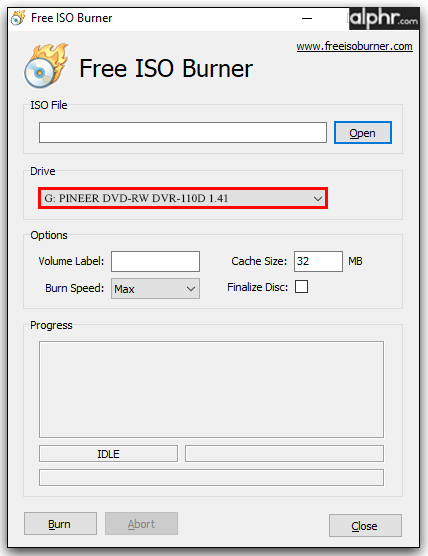
- Šalia ISO failas, spustelėkite Atviras.
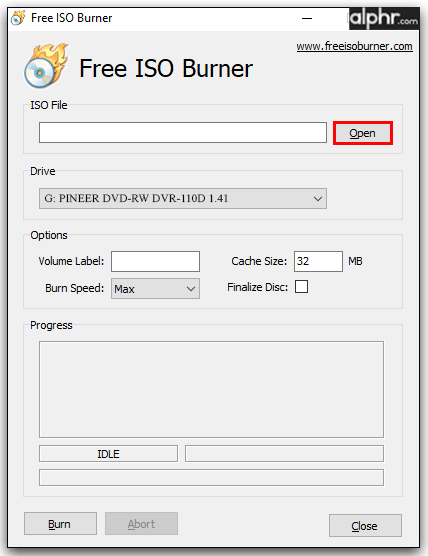
- Raskite DBAN ISO failą (atsisiųskite jį taip, kaip paaiškinta aukščiau esančiame USB skyriuje).
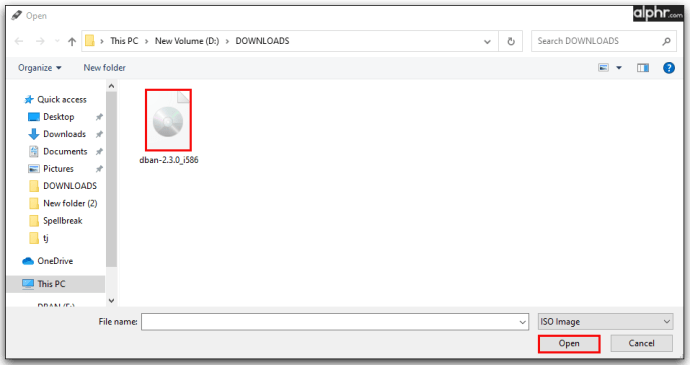
- Pasirinkite Deginti.
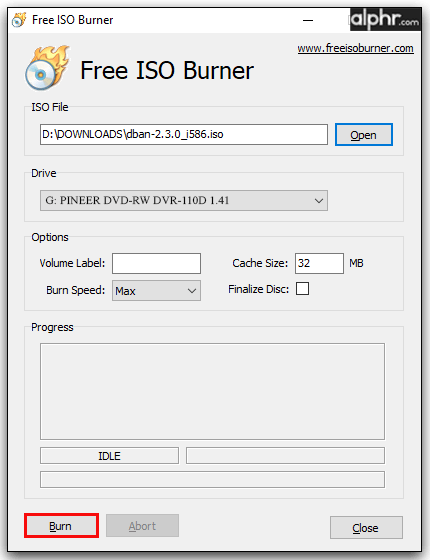
Viskas; dabar jūsų kompaktinis diskas yra paleidžiamas DBAN.
Atminkite, kad bet kurį išorinį standųjį diską galite paversti įkrovos DBAN disku. Be to, naudodami DBAN galite išvalyti išorinį diską arba bet kurį kitą prie kompiuterio prijungtą diską.
Kaip naudoti DBAN sistemoje „Windows“.
Dabar, kai turite visą reikalingą įrangą DBAN disko valymui, dirbsite BIOS. Štai kaip paleisti iš USB / CD DBAN įrenginio sistemoje Windows.
- Iš naujo paleiskite kompiuterį spustelėdami meniu Pradėti piktogramą, paspausdami maitinimo mygtuką ir pasirinkdami Perkrauti.
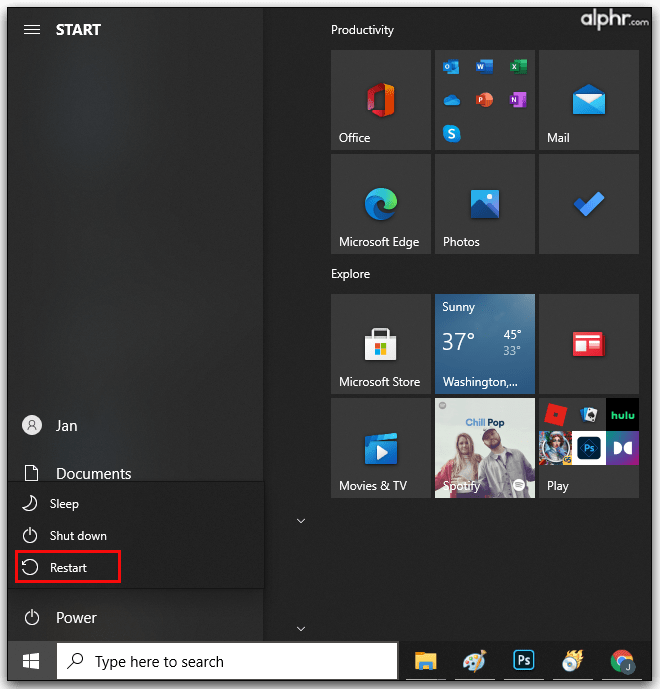
- Labiausiai tikėtina, kad paspausdami F10 klavišas leis jums pasirinkti, kurį diską naudoti paleidžiant. Vis dėlto tai gali skirtis priklausomai nuo kompiuterio, todėl paleidžiant kompiuterį atkreipkite dėmesį į visas BIOS instrukcijas.
Kai DBAN veiks jūsų BIOS, pamatysite mėlyną ekraną su komandų parinkčių sąrašu. Paspaudus F2 klaviatūros klavišas nukreips jus į informacinį puslapį apie DBAN programinę įrangą. The F4 raktas nuves jus į visą DBAN atsakomybės atsisakymą (RAID).
Yra du DBAN naudojimo būdai. Pirmasis apima presavimą F3, tada būsite nukreipti į ekraną, kuris padės greitai ištrinti kiekvieną prijungtą diską. Antrasis variantas suteikia daugiau lankstumo šiame skyriuje. Norėdami tęsti konkretesnę DBAN parinktį (rekomenduojama), paspauskite Įeikite.
Yra keli metodai, kuriuos DBAN naudoja norėdamas išvalyti standųjį diską (-ius). Štai komandų, kurias galite naudoti F3 sparčiuoju režimu, sąrašas:
- dod – DoD 5220.22-M nuvalymo metodas, kuris naudoja 7 kartus, kai valote diską (-us).
- trumpas – Veikia taip pat, kaip ir aukščiau, išskyrus tik tris praėjimus.
- ops2 – Senas Kanados duomenų valymo metodas. Vienintelis skirtumas, palyginti su DoD, yra tas, kad jis naudoja vieną patvirtinimo veiksmą.
- Gutmannas – Iš viso 35 praėjimai. Dažniausiai nenaudingas šiuolaikiniams kietiesiems diskams.
- prng – Taip pat žinomas kaip atsitiktinių duomenų metodas, jis labai efektyvus šiuolaikiniuose diskuose.
- greitai – Taip pat žinomas kaip Write Zero, šis metodas apima nulių rašymą, o ne, pavyzdžiui, atsitiktinių duomenų metodo atsitiktinius simbolius.
Tiek DBAN, tiek dauguma ekspertų rekomenduoja trumpas komandą. Kita komanda, kuri naudoja tą patį metodą, yra autonuke. Taigi, jei kada nors girdite ką nors kalbant apie disko automatizavimą, jie kalba apie „dodshort“ komandą.
Kita vertus, interaktyvus režimas suteikia daugiau galimybių. Pavyzdžiui, tai leidžia pasirinkti, kuriuos standžiuosius diskus norite išvalyti. Naudokite J ir K klaviatūra, kad pereitumėte aukštyn/žemyn sąraše ir Įvesti/tarpas atlikti pakeitimus. Ekrano apačioje matysite kelis sparčiuosius klavišus. P nukreipia į PRNG metodo nustatymų ekraną. M leidžia pasirinkti, kurį valymo būdą naudoti.
Kaip naudoti DBAN „Mac“.
DBAN yra labai veiksminga priemonė „Windows“ kompiuteriams, tačiau ar galite ją naudoti „MacOS“ sistemose? Deja, DBAN neveikia Apple įrenginiuose. Laimei, kiekvienas „Mac“ turi savo disko valymo programinę įrangą. Štai kaip išvalyti „MacOS“ įrenginį.
- Įjunkite įrenginį ir tuo pačiu metu laikykite nuspaudę Parinktis, komandą, ir R klaviatūros klavišus. Tai paleis atkūrimo režimą.
- Eikite į Komunalinės paslaugos langą ir bėgti Disko paslaugų programa.
- Kairėje šoninėje juostoje pasirinkite diską, kurį norite ištrinti.
- Spustelėkite Formatas ir pasirinkite „macOS Extended“..
- Uždarykite Disk Utility langą ir pasirinkite Iš naujo įdiekite „macOS“..
- Sekti instrukcijas.
Turite jį, jūsų pasirinktas „MacOS“ diskas nuvalytas.
Kaip naudoti DBAN „Chromebook“.
DBAN taip pat nepasiekiamas „Chrome“ OS įrenginiuose. Laimei, „Chromebook“ įrenginiuose disko valymas yra dar lengvesnis (palyginti su „Mac“ kompiuteriais). Pradėkite ištrindami visus atsisiųstus elementus. Taip pat pašalinkite visas paskyras. Tada atlikite šiuos veiksmus.
- Atviras Google Chrome ir įveskite "chrome://settings.”
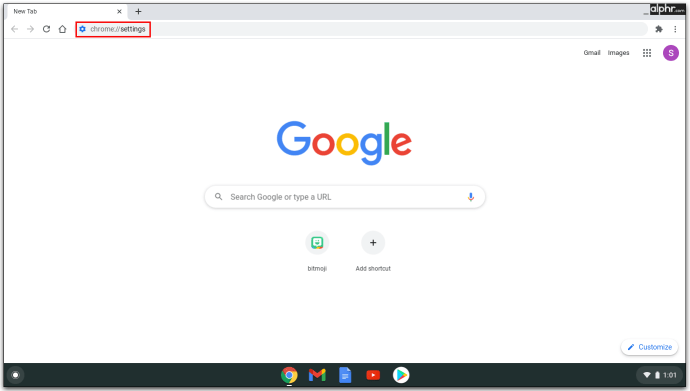
- Eikite į Nustatymai ir pasirinkite Rodyti išplėstinius nustatymus.
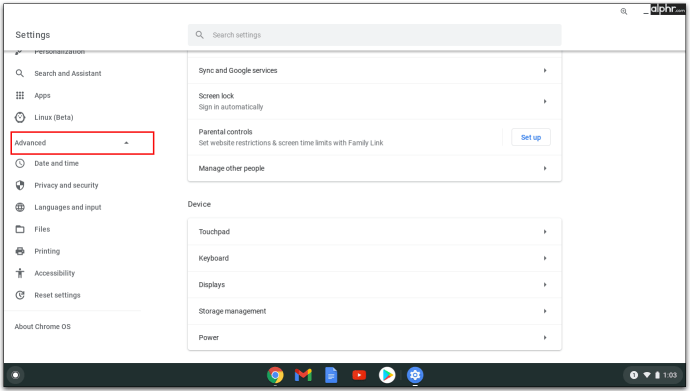
- Slinkite žemyn, kol pasieksite Powerwash pagal "Atstatyti nustatymus.”
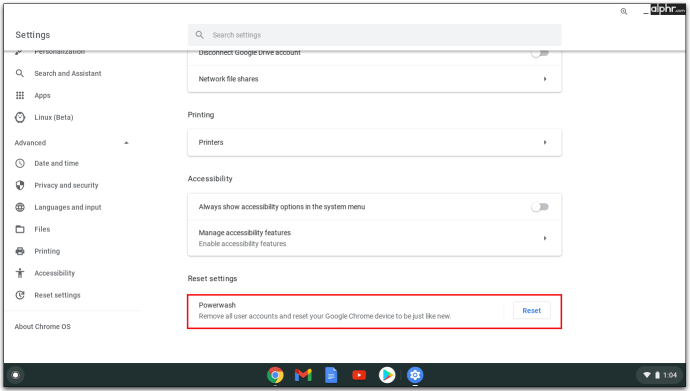
- Spustelėkite ”Nustatyti iš naujo” mygtuką ir patvirtinkite.
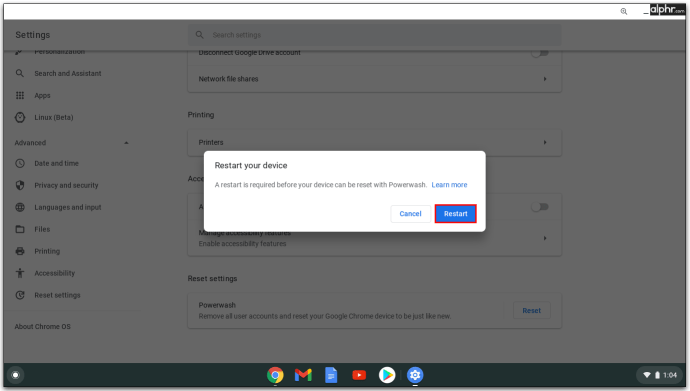
Papildomi DUK
Ar galiu paleisti DBAN iš Windows?
DBAN yra įrankis, specialiai sukurtas staliniams ir nešiojamiesiems kompiuteriams valyti. Vis dėlto programa veikia iš BIOS, o ne iš Windows. Ne tik tai, bet ir DBAN ištrins visą informaciją iš standžiojo disko, įskaitant Windows OS. Taigi, norėdami atsakyti į šį klausimą, ne, negalite paleisti DBAN iš Windows.
Ar saugu DBAN naudoti su nešiojamuoju kompiuteriu?
Kol esate 100% tikri, kad norite ištrinti visą informaciją iš tam tikro disko, DBAN yra visiškai saugus naudoti nešiojamuosiuose ir staliniuose įrenginiuose. Tačiau įsitikinkite, kad padarėte visų reikalingų atsarginių kopijų. Visa esmė naudojant programinės įrangos įrankį, pvz., DBAN, yra negrįžtamai ištrinti viską, kas yra tam tikrame diske.
Ar galiu naudoti DBAN su SSD?
DBAN įrankis aptiks SSD diską kaip ir bet kurį kitą kompiuterio diską. DBAN puikiai gali išvalyti tokį diską. Tačiau, atsižvelgiant į tai, kad SSD diskai yra daug jautresni nei HDD alternatyvos, DBAN nuvalymas gali sutrumpinti SSD naudojimo laiką. Taigi, jei planuojate daugiau niekada nenaudoti aptariamo SSD, nuvalykite. Jei ne, įsitikinkite, kad suprantate susijusią riziką.
Kiek laiko užtrunka, kad DBAN veiktų?
Tai priklauso nuo jūsų kompiuterio procesoriaus, HDD tipo ir, žinoma, jo dydžio – kuo didesnė talpa, tuo ilgiau jis valomas. Paprastai DBAN nuvalys 1 TB standųjį diską maždaug per 1–3 valandas. Tačiau jei jūsų kompiuteris tikrai senas, o jo procesorius lėtas, tai gali užtrukti ilgiau. Jei reikia greitai ištrinti duomenis ir užtikrinti, kad jie neatkurti, taip pat galite naudoti fizinį standžiojo disko sunaikinimo būdą.
Išvalykite dalykus naudodami DBAN
Nors DBAN yra programinė įranga, skirta išvalyti standžiuosius diskus (Windows), yra panašių metodų, kuriuos galima naudoti kituose įrenginiuose, pvz., „Mac“ kompiuteriuose ir „Chromebook“ kompiuteriuose. Bet kuriuo atveju atidžiai laikykitės šio vadovo nurodymų ir nuvalykite standųjį diską (-us).
Ar pavyko padaryti tai, ko norėjote? Kokį metodą naudojote? Pasidalykite su bendruomene toliau pateiktame komentarų skyriuje.